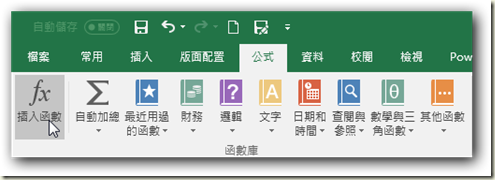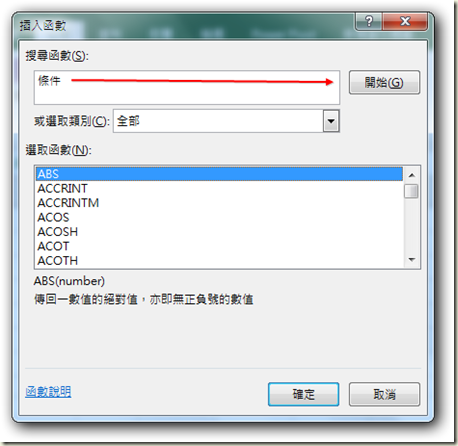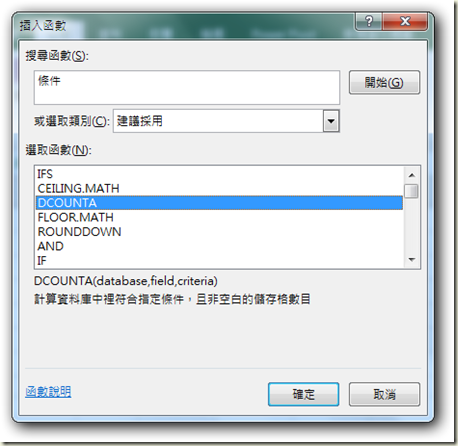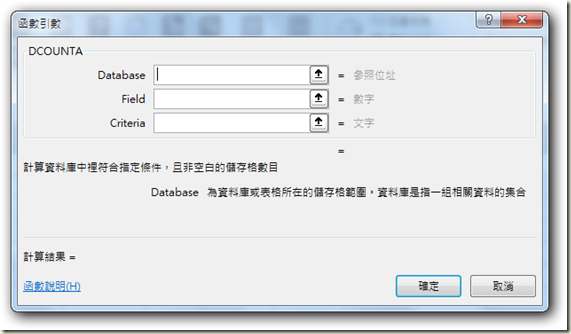Excel 2016中的搜索函數功能使用方法詳解
|
704 |
Excel 2016中的搜索函數功能使用方法詳解 |
||||
|
示範檔 |
無 |
範例檔 |
704.XLSX |
結果檔 |
704F.XLSX |
在Excel中使用函數時,估計很多人是不知道具體應該使用什麼函數,其實在Excel 2016中有搜索函數的功能哦,只需要輸入一條簡短說明來描述自己想做什麼,就能縮小函數的範圍,然後找到適用的函數。本單元就簡單講講Excel 2016中的搜索函數功能使用方法。
1. 用Excel 2016打開一篇活頁簿。
2. 點取工作表標籤,點選需要插入函數的儲存格,然後再點取「公式 > 插入函數」圖示,如下圖所示,開啟「插入函數」對話方塊。
3. 在「搜索函數」文字方塊中輸入要求,例如:輸入「條件」字串,然後再點取「開始」按鈕。
4. 現在「選取函數」列示方塊會出現一些符合大家要求的函數,每選中一個函數,下面都會出現該函數的用法,可以根據這段文字選擇自己需要的函數,如下圖所示。
5. 點取「確定」鈕,即會顯示該函數的各個參數文字方塊及說明,供使用者使用,如下圖所示。
提示:可以根據Excel中的提示完成函數的插入。